Outlookカレンダーの予定をGoogleカレンダーに連携する
試してみる
Outlookカレンダーの予定をGoogleカレンダーに連携するフローです。
■注意事項
・Outlook、GoogleカレンダーそれぞれとYoomを連携してください。
・Microsoft365(旧Office365)には、家庭向けプランと一般法人向けプラン(Microsoft365 Business)があり、一般法人向けプランに加入していない場合には認証に失敗する可能性があります。
・AIオペレーションはチームプラン・サクセスプランでのみご利用いただける機能となっております。フリープラン・ミニプランの場合は設定しているフローボットのオペレーションはエラーとなりますので、ご注意ください。
・チームプランやサクセスプランなどの有料プランは、2週間の無料トライアルを行うことが可能です。無料トライアル中には制限対象のアプリやAI機能(オペレーション)を使用することができます。
とにかく早く試したい方へ
YoomにはOutlookカレンダーの予定をGoogleカレンダーに連携するためのテンプレートが用意されているので、今すぐ試したい方は以下よりバナーをクリックしてスタートしましょう!
Outlookカレンダーの予定をGoogleカレンダーに連携する
試してみる
Outlookカレンダーの予定をGoogleカレンダーに連携するフローです。
■注意事項
・Outlook、GoogleカレンダーそれぞれとYoomを連携してください。
・Microsoft365(旧Office365)には、家庭向けプランと一般法人向けプラン(Microsoft365 Business)があり、一般法人向けプランに加入していない場合には認証に失敗する可能性があります。
・AIオペレーションはチームプラン・サクセスプランでのみご利用いただける機能となっております。フリープラン・ミニプランの場合は設定しているフローボットのオペレーションはエラーとなりますので、ご注意ください。
・チームプランやサクセスプランなどの有料プランは、2週間の無料トライアルを行うことが可能です。無料トライアル中には制限対象のアプリやAI機能(オペレーション)を使用することができます。
「OutlookとGoogleカレンダーを併用していて、両方に予定を手入力するのが面倒…」
「片方に入力した予定を、もう一方に転記し忘れてダブルブッキングしてしまった…」
このように、複数のカレンダーツールを手作業で管理することに、手間や限界を感じていませんか?
日々のスケジュール管理は重要ですが、単純な転記作業に時間を取られたり、うっかりミスで信頼を損ねてしまうのは避けたいものです。
もし、Outlookカレンダーに登録した予定が、Googleカレンダーにも自動で反映される仕組みがあれば、こうした悩みから解放され、入力の手間やミスの心配なく、より重要な業務に集中できる貴重な時間を生み出すことができます!
今回ご紹介する自動化は、専門的な知識がなくてもノーコードで簡単に設定できるので、ぜひこの機会に導入して、日々のスケジュール管理をもっと楽にしましょう!
OutlookとGoogleカレンダーを連携してできること
OutlookとGoogleカレンダーのAPIを連携すれば、一方のカレンダーに入力した予定をもう一方へ自動的に同期させることが可能になり、手作業による二重入力の手間や転記ミスを根本からなくすことができます。
これにより、常に最新のスケジュールが両方のツールで共有され、ダブルブッキングなどのトラブルを未然に防ぎます。
これからご紹介する具体的な自動化例は、アカウント登録後すぐに試すことが可能です。
登録はわずか30秒で完了するので、気になる内容があれば、ぜひクリックしてみてください!
Outlookカレンダーの予定をGoogleカレンダーに連携する
Outlookカレンダーに登録した予定を、わざわざGoogleカレンダーにも手動で登録し直す作業は手間がかかり、入力漏れの原因にもなります。
この連携を設定すれば、Outlookカレンダーに新しい予定が作成されるとその情報が自動でGoogleカレンダーにも登録されるため、カレンダー間の面倒な転記作業が一切不要になり、ダブルブッキングのリスクを解消できます。
Outlookカレンダーの予定をGoogleカレンダーに連携する
試してみる
Outlookカレンダーの予定をGoogleカレンダーに連携するフローです。
■注意事項
・Outlook、GoogleカレンダーそれぞれとYoomを連携してください。
・Microsoft365(旧Office365)には、家庭向けプランと一般法人向けプラン(Microsoft365 Business)があり、一般法人向けプランに加入していない場合には認証に失敗する可能性があります。
・AIオペレーションはチームプラン・サクセスプランでのみご利用いただける機能となっております。フリープラン・ミニプランの場合は設定しているフローボットのオペレーションはエラーとなりますので、ご注意ください。
・チームプランやサクセスプランなどの有料プランは、2週間の無料トライアルを行うことが可能です。無料トライアル中には制限対象のアプリやAI機能(オペレーション)を使用することができます。
Outlookから特定のメッセージが送信されたら、Googleカレンダーに繰り返しの予定を作成する
定例会議の案内メールを送った後に、改めてカレンダーに予定を登録するのは二度手間で、忘れてしまうリスクもあります。
このテンプレートを使えば、特定の件名を持つメールをOutlookから送信するだけで、その内容から必要な情報を抽出し、Googleカレンダーに繰り返しの予定として自動登録するため定例会議などの定期的な予定設定の手間と登録忘れをなくします。
Outlookから特定のメッセージが送信されたら、Googleカレンダーに繰り返しの予定を作成する
試してみる
■概要
「Outlookから特定のメッセージが送信されたら、Googleカレンダーに繰り返しの予定を作成する」フローは、Outlookのメール送信をトリガーにして、Googleカレンダーに自動で繰り返しの予約を追加する業務ワークフローです。
日常のメール管理とスケジュール作成を連携させ、効率的な予定管理を実現します。
■このテンプレートをおすすめする方
・日常的にOutlookを使ってメールを送受信しているビジネスパーソン
・Googleカレンダーでの繰り返し予定の作成に手間を感じている方
・定期的なミーティングや予約のスケジュール管理を自動化したいと考えている方
・業務効率化を目指し、自動化ツールの導入を検討しているチームリーダーや管理者
■注意事項
・Microsoft Excel、OutlookのそれぞれとYoomを連携してください。
・ブラウザを操作するオペレーションはサクセスプランでのみご利用いただける機能となっております。フリープラン・ミニプラン・チームプランの場合は設定しているフローボットのオペレーションはエラーとなりますので、ご注意ください。
・サクセスプランなどの有料プランは、2週間の無料トライアルを行うことが可能です。無料トライアル中には制限対象のアプリやブラウザを操作するオペレーションを使用することができます。
・ブラウザを操作するオペレーションの設定方法は下記をご参照ください。
https://intercom.help/yoom/ja/articles/9099691
・ブラウザを操作するオペレーションは、ご利用のWebサイトに合わせてカスタマイズしてください。
・Microsoft365(旧Office365)には、家庭向けプランと一般法人向けプラン(Microsoft365 Business)があり、一般法人向けプランに加入していない場合には認証に失敗する可能性があります。
OutlookとGoogleカレンダーの連携フローを作ってみよう
それでは、さっそく実際にOutlookとGoogleカレンダーを連携したフローを作成してみましょう!
今回はYoomを使用して、ノーコードでOutlookとGoogleカレンダーの連携を進めていきますので、もしまだYoomのアカウントをお持ちでない場合は、こちらの登録フォームからアカウントを発行しておきましょう。
[Yoomとは]
フローの作成方法
今回はOutlookカレンダーの予定をGoogleカレンダーに連携するフローを作成していきます!
作成の流れは大きく分けて以下です。
- OutlookとGoogleカレンダーをマイアプリ連携
- 該当のテンプレートをコピー
- Outlookのトリガー設定およびGoogleカレンダーのアクション設定
- トリガーをONにし、フローが起動するかを確認
Outlookカレンダーの予定をGoogleカレンダーに連携する
試してみる
Outlookカレンダーの予定をGoogleカレンダーに連携するフローです。
■注意事項
・Outlook、GoogleカレンダーそれぞれとYoomを連携してください。
・Microsoft365(旧Office365)には、家庭向けプランと一般法人向けプラン(Microsoft365 Business)があり、一般法人向けプランに加入していない場合には認証に失敗する可能性があります。
・AIオペレーションはチームプラン・サクセスプランでのみご利用いただける機能となっております。フリープラン・ミニプランの場合は設定しているフローボットのオペレーションはエラーとなりますので、ご注意ください。
・チームプランやサクセスプランなどの有料プランは、2週間の無料トライアルを行うことが可能です。無料トライアル中には制限対象のアプリやAI機能(オペレーション)を使用することができます。
ステップ1:OutlookとGoogleカレンダーをマイアプリ連携
ここでは、Yoomとそれぞれのアプリを連携して、操作が行えるようにしていきます。
まずは基本的な設定方法を解説しているナビをご覧ください!
1.Outlookのマイアプリ連携
以下の手順をご参照ください。
※「Microsoft 365(旧Office 365)」には個人向けと法人向けプラン(Microsoft 365 Business)があります。
法人向けプランを契約していない場合、Yoomからの認証がうまくいかない可能性があるのでご注意ください。
2.Googleカレンダーのマイアプリ連携
先ほど同様に画面右側の「新規接続」をクリックします。

検索窓にGoogleカレンダーと入力し、表示された候補をクリックします。
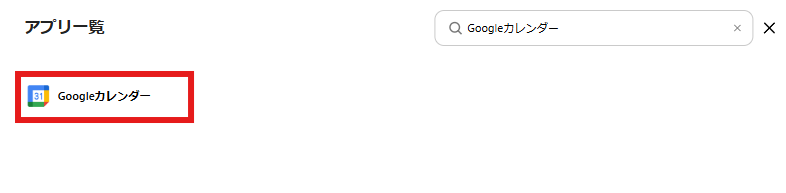
Googleの連携画面が表示されるので、「Sign in with Google」をクリックします。
Googleのアカウント連携を進めましょう。
以下の画面が表示されるので、赤枠内の「すべて選択」をクリックし、「続行」をクリックします。
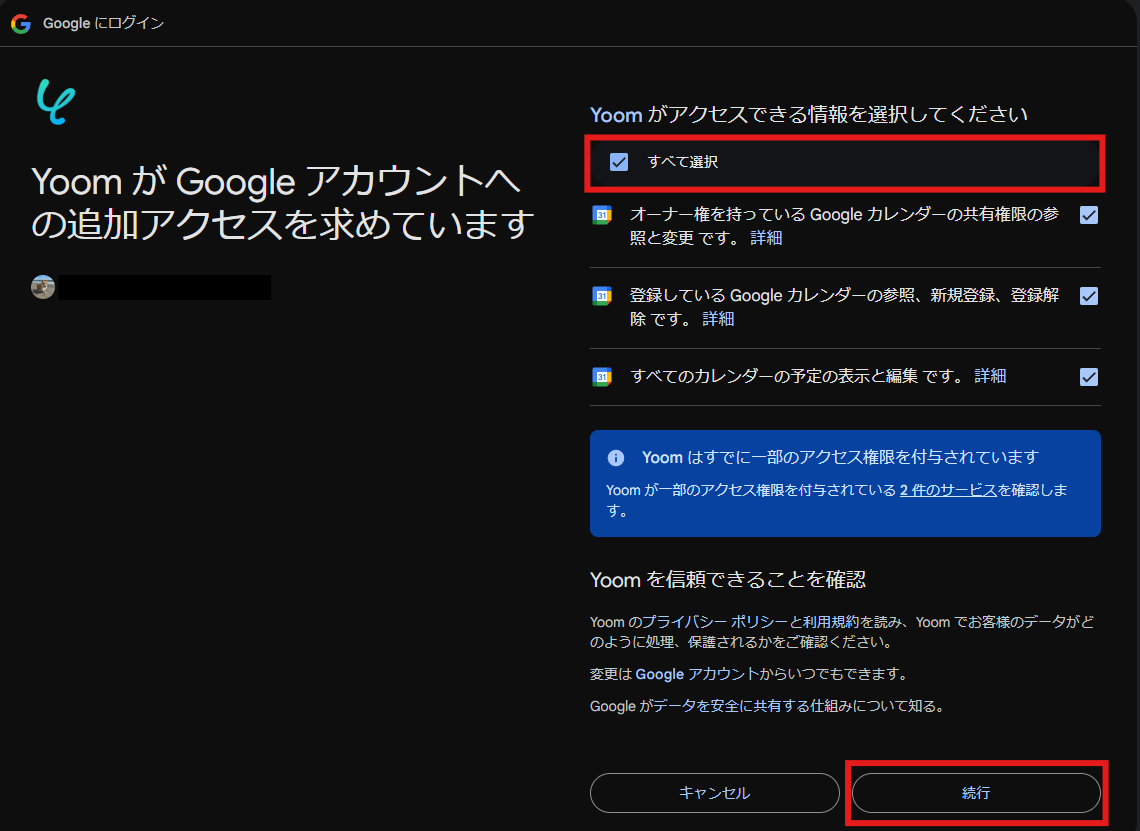
マイアプリにGoogleカレンダーが表示されたらマイアプリ登録が完了です。
ステップ2:テンプレートをコピーする
続いてYoomのテンプレートをコピーします。
以下バナーのテンプレートの「このテンプレートを試してみる」のアイコンをクリックします。
Outlookカレンダーの予定をGoogleカレンダーに連携する
試してみる
Outlookカレンダーの予定をGoogleカレンダーに連携するフローです。
■注意事項
・Outlook、GoogleカレンダーそれぞれとYoomを連携してください。
・Microsoft365(旧Office365)には、家庭向けプランと一般法人向けプラン(Microsoft365 Business)があり、一般法人向けプランに加入していない場合には認証に失敗する可能性があります。
・AIオペレーションはチームプラン・サクセスプランでのみご利用いただける機能となっております。フリープラン・ミニプランの場合は設定しているフローボットのオペレーションはエラーとなりますので、ご注意ください。
・チームプランやサクセスプランなどの有料プランは、2週間の無料トライアルを行うことが可能です。無料トライアル中には制限対象のアプリやAI機能(オペレーション)を使用することができます。
以下の画像のような画面が表示されたらテンプレートのコピーは完了です。
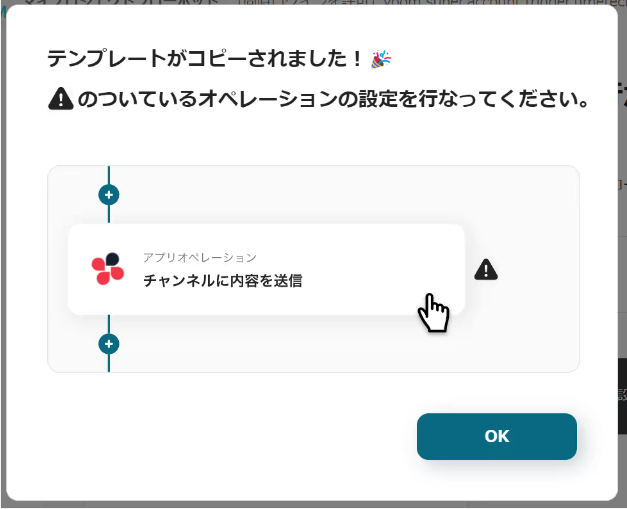
ステップ3:トリガーとなるOutlookのカレンダーの設定
Outlookのカレンダーにスケジュールが登録されたことを自動化のトリガーにするための設定を行います。
以下の赤枠をクリックしましょう。
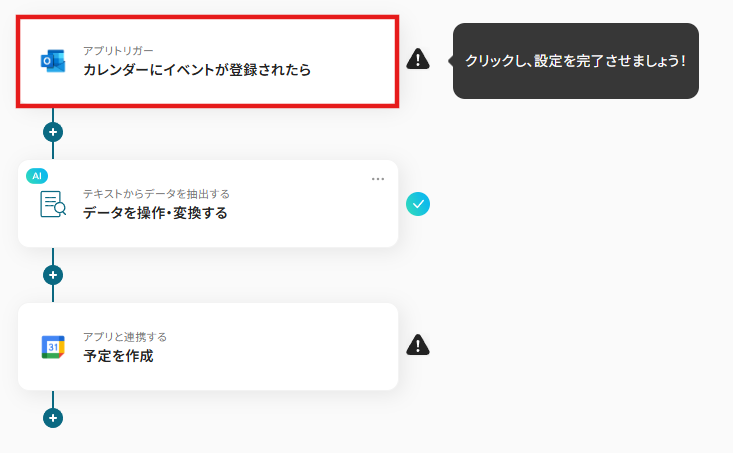
連携アカウントとアクションを選択する画面が表示されるので、今回連携するOutlookのアカウントを確認し「次へ」をクリックします。
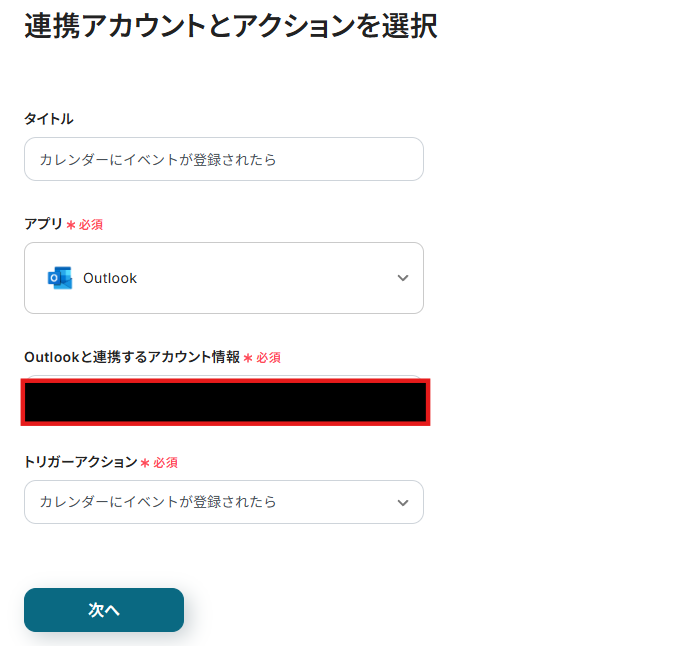
アプリトリガーのAPI接続設定が表示されるので、設定を進めていきましょう。
トリガーの起動間隔は5分・10分・15分・30分・60分から選択できます。
※ご利用プランによって、設定できるトリガーの最短間隔が違うので、その点は要チェックです。
※なお、基本的にはそのプランの最短の起動間隔にしてお使いいただくことをおすすめします。
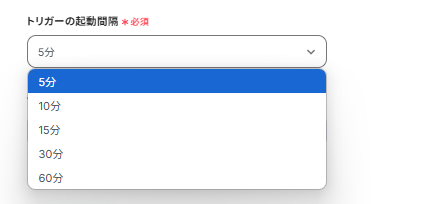
入力後、対象のOutlookにスケジュールを作成し、「テスト」をクリックしましょう。
以下の画面のようにアウトプットにOutlookに作成したスケジュールの内容が表示されます。
この後、この取得した値の内容を入力に使用することができます。
※取得した値に関して、詳しくはこちらをご確認ください。
テスト成功後「保存する」をクリックしましょう。
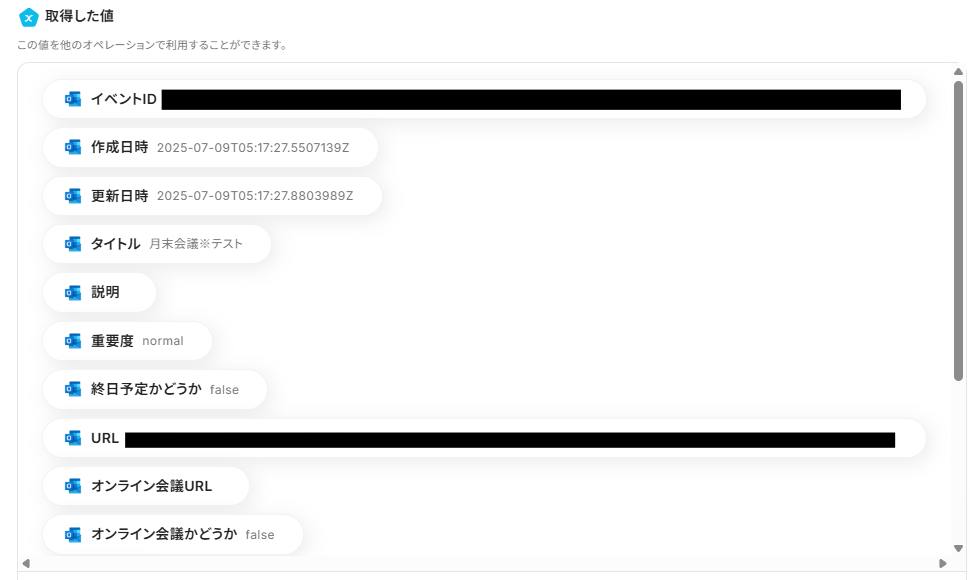
ステップ4:データを変換する
日付を変換するための設定を行います。
以下の赤枠をクリックしましょう。
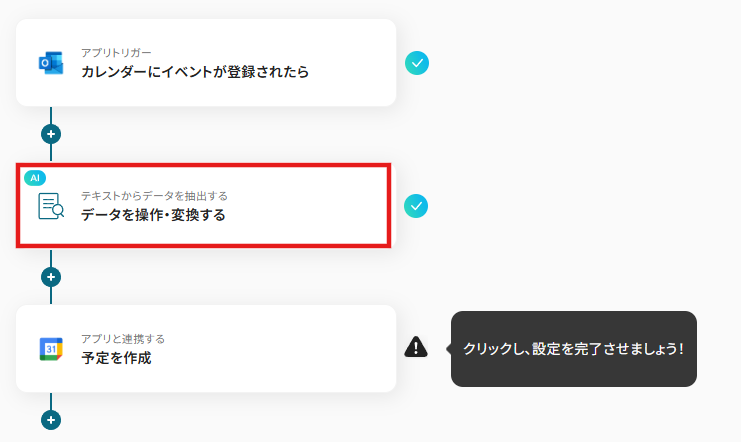
アクションを選択する画面が表示されます。
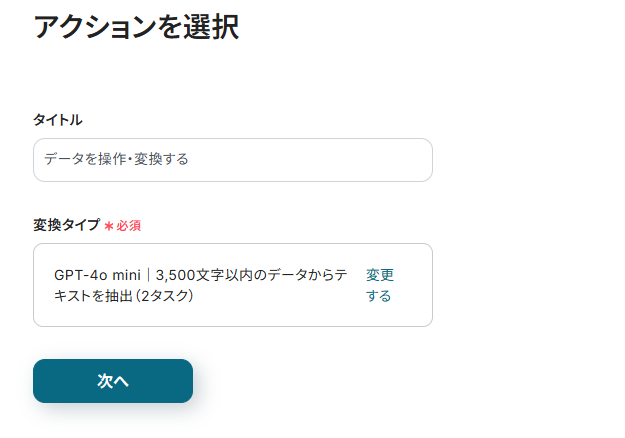
任意で使用するAIを変更することができます。
今回は変更せずそのまま使用します。
※()内のタスクを消費しますので、使用プランやデータの容量によって選択してください。料金プランについて | Yoomヘルプセンター
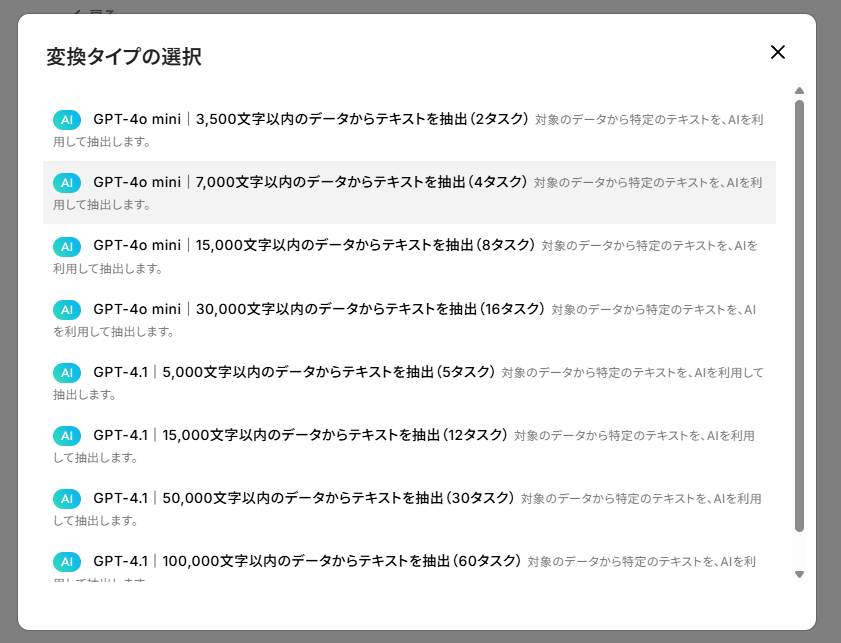
対象のテキストには、以下のようにOutlookのカレンダーに作成されたスケジュールの開始日時と終了日時を、「取得した値」を使用し入力しましょう。
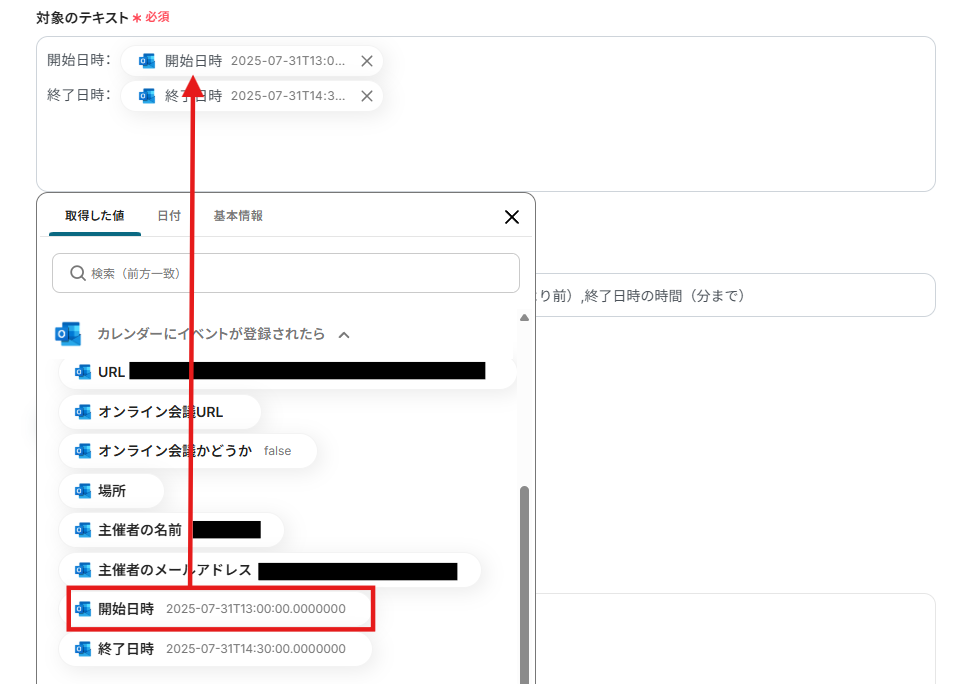
抽出したい項目には以下のように入力しました。

設定後「テスト」をクリックし、実際に日付や時間が取得できているか確認しましょう。
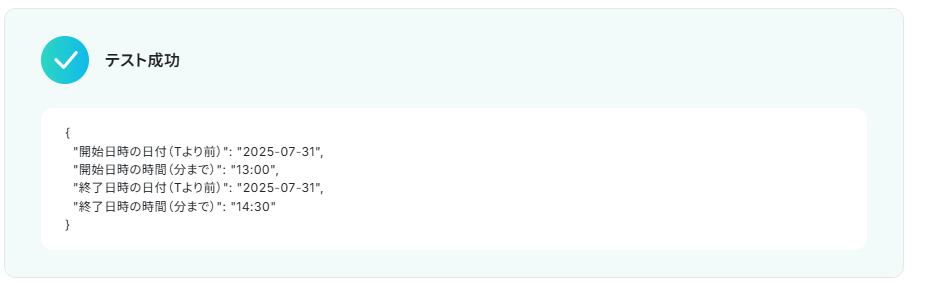
ステップ5:Googleカレンダーに予定を作成する
最後にGoogleカレンダーに予定を作成するための設定を行います。
以下の赤枠をクリックしましょう。
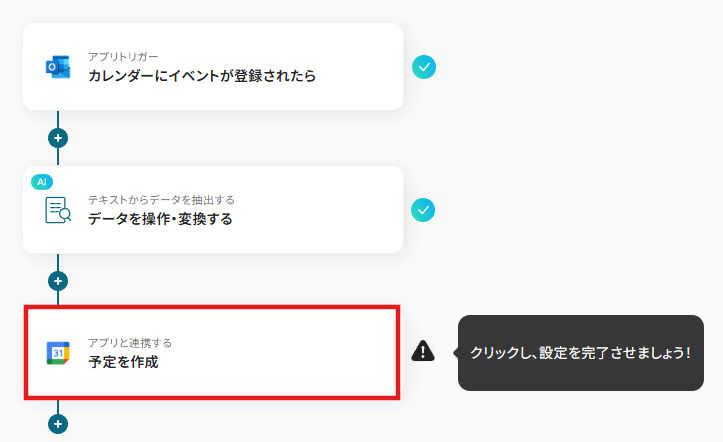
連携アカウントとアクションを選択する画面が表示されるので、今回連携するGoogleカレンダーのアカウントを確認し「次へ」をクリックします。
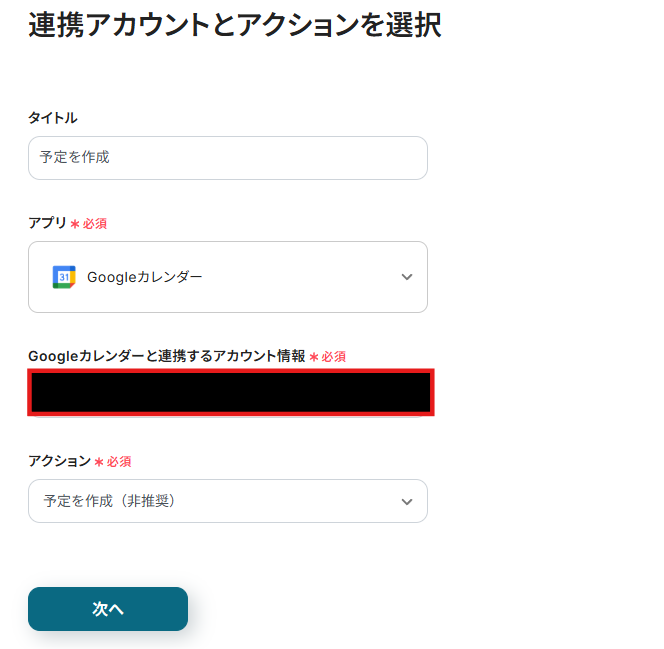
API接続設定が表示されるので内容に従って入力を進めましょう。
カレンダーIDは、下に表示される候補から選択します。
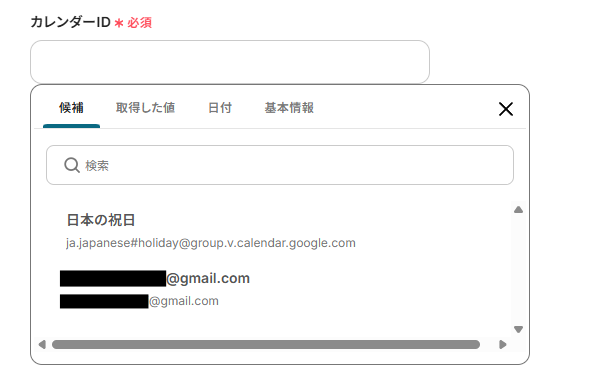
予定のタイトルには以下のように「取得した値」からOutlookのカレンダーの情報から「タイトル」選択しましょう。
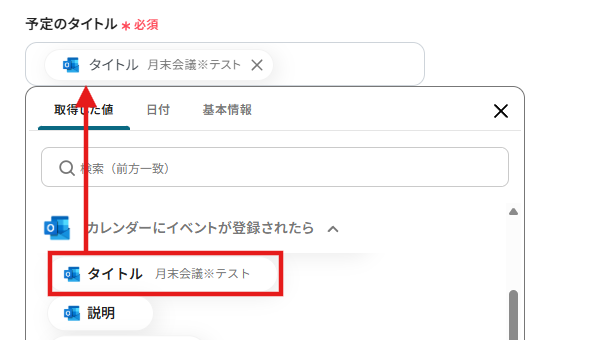
予定の開始日、予定の開始時間、予定の終了日、予定の終了日時には「取得した値」から抽出した項目を入力していきます。
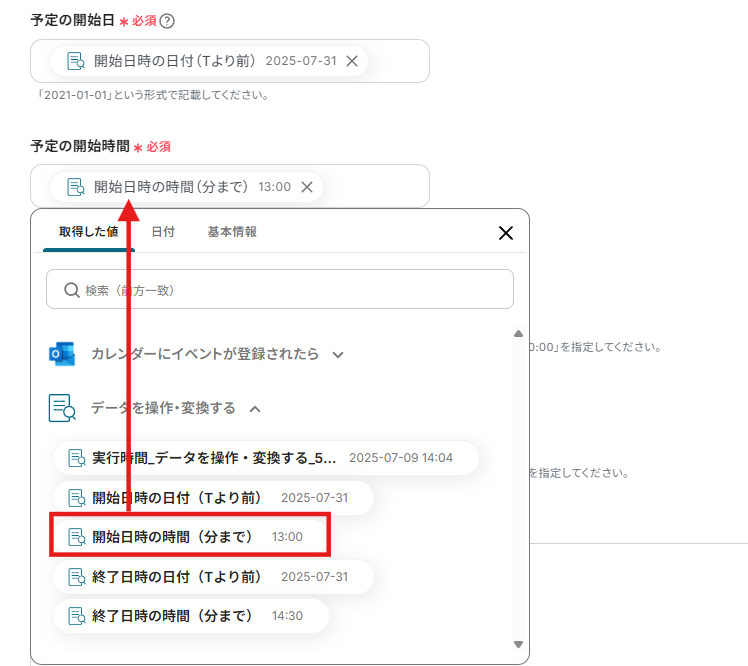
入力完了後、「テスト」をクリックし、実際にGoogleカレンダーに予定が作成されているかを確認しましょう。
確認後Yoomに戻り「保存する」をクリックします。
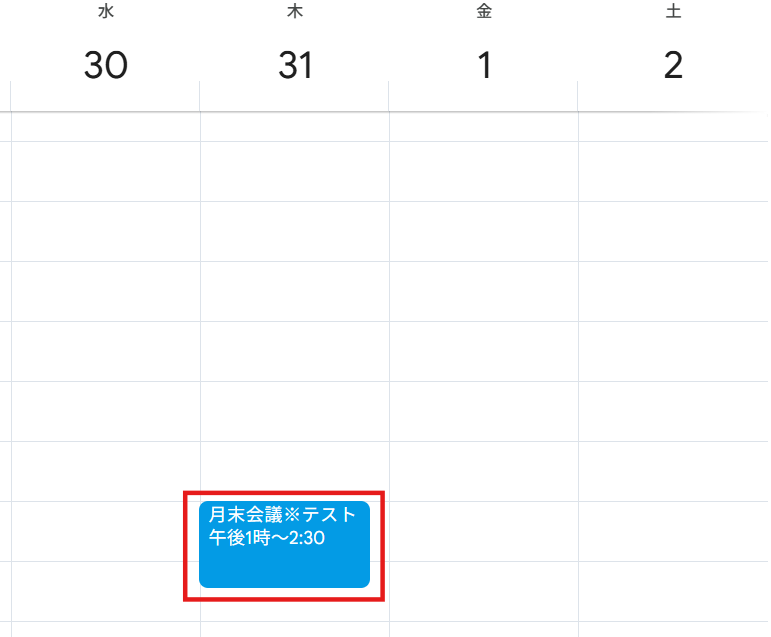
ステップ6:トリガーをONに設定しフロー稼働の準備完了
以下の画面の赤枠部分「トリガーをON」をクリックすることで、フローボットが自動で起動します。
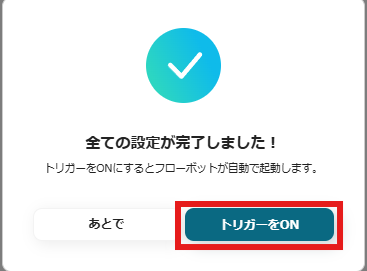
設定お疲れ様でした!
GoogleカレンダーのデータをOutlookに連携したい場合
今回はOutlookからGoogleカレンダーへデータを連携する方法をご紹介しましたが、逆にGoogleカレンダーからOutlookへのデータ連携を実施したい場合もあるかと思います。その際は、下記のテンプレートも併せてご利用ください。
Googleカレンダーで予定が作成されたらOutlookでメールを送信する
Googleカレンダーに新しい予定を登録した際、その都度関係者へ手動で通知メールを送るのは手間がかかり、連絡漏れのリスクも伴います。この自動化フローを活用すれば、Googleカレンダーに新しい予定が登録されると、その予定詳細を基に自動でOutlookから関係者へ通知メールを送信するため、手動での連絡作業が不要になり、迅速かつ正確な情報共有を実現します。
Googleカレンダーで予定が作成されたらOutlookでメールを送信する
試してみる
■概要
「Googleカレンダーで予定が作成されたらOutlookでメールを送信する」ワークフローは、情報共有の迅速化に貢献します。
自動で送信されるため、作業負担が軽減されます。
■このテンプレートをおすすめする方
・Googleカレンダーを利用して予定管理を行っている方
・Googleカレンダーで作成した予定をスピーディにチームメンバーと共有したいと考える方
・Outlookを主要なメールツールとして利用している企業
・新しい予定が作成されるたびに、メールで通知を受け取りたい方
・会議やイベントなどのスケジュールを、Outlook経由で迅速に社内共有したい方
・手動でのスケジュール通知に手間を感じている方
■注意事項
・GoogleカレンダーとOutlookのそれぞれとYoomを連携してください。
・トリガーは5分、10分、15分、30分、60分の間隔で起動間隔を選択できます。
・プランによって最短の起動間隔が異なりますので、ご注意ください。
・Microsoft365(旧Office365)には、家庭向けプランと一般法人向けプラン(Microsoft365 Business)があり、一般法人向けプランに加入していない場合には認証に失敗する可能性があります。
Googleカレンダーで予定が作成されたら、Outlookのカレンダーにも追加する
主にGoogleカレンダーでスケジュール管理をしている場合でも、社内ではOutlookカレンダーが標準ツールというケースは少なくありません。この連携により、Googleカレンダーで作成された予定情報を、Outlookカレンダーにも自動で同期・追加することで、どちらのツールを主に使っているメンバーがいても、常に最新のスケジュールを共有でき、認識の齟齬を防ぎます。
Googleカレンダーで予定が作成されたら、Outlookのカレンダーにも追加する
試してみる
■概要
このワークフローを導入することで、Googleカレンダーに予定を入力するだけで、Outlookのカレンダーにも自動的に反映され、スムーズなスケジュール管理が実現します。この自動化によって、手動での手間やミスを削減できるでしょう。
Yoomを利用すると、プログラミング不要で簡単にアプリ同士を連携することができます。
■このテンプレートをおすすめする方
・GoogleカレンダーとOutlookカレンダーの両方を日常的に使用しているビジネスパーソン
・手動での予定追加による二重入力の手間を削減したいと考えている方
・カレンダー間の同期ミスを防ぎ、正確なスケジュール管理を目指す方
・チーム内で異なるカレンダーを利用しており、情報共有を円滑にしたい管理者の方
・業務フローの自動化に興味があり、効率化を図りたい企業のIT担当者
■注意事項
・GoogleカレンダーとOutlookそれぞれとYoomを連携してください。
・Microsoft365(旧Office365)には、家庭向けプランと一般法人向けプラン(Microsoft365 Business)があり、一般法人向けプランに加入していない場合には認証に失敗する可能性があります。
・トリガーは5分、10分、15分、30分、60分の間隔で起動間隔を選択できます。
・プランによって最短の起動間隔が異なりますので、ご注意ください。
OutlookやGoogleカレンダーを使ったその他の自動化例
今回ご紹介したフロー以外にもOutlookやGoogleカレンダーのAPIを利用すれば、さまざまな業務の自動化を実現することができます。
いずれも簡単な設定で利用が可能になりますので、もし気になるものがあれば、ぜひお試しください!
Outlookを活用した自動化例
Outlookでは、メールの送信や受信をトリガーとして、チャットツールやクラウドストレージサービスに添付ファイルを自動で格納することが可能です。
また、日時を指定してOutlookから定型メールを自動送信することで、定型業務の負担を軽減することができるでしょう!
Salesforceのリード詳細ページからOutlookで定型メールを送信
試してみる
Salesforceのリード詳細ページから、Outlookで定型メールを送信します。メールの文面などは任意の値に変更してご利用ください。
Salesforceでリード情報が登録されたら、Outlookでメールを送信する
試してみる
■概要
「Salesforceでリード情報が登録されたら、Outlookでメールを送信する」ワークフローは、顧客のフォローアップを迅速化します。
顧客情報が登録されたと同時に自動でメールが送信されるので、作業効率が向上します。
■このテンプレートをおすすめする方
・Salesforceを利用して営業活動を行っている方
・Salesforceに登録されたリード情報を迅速に確認し、迅速に行動に移したいと考えている方
・メールクライアントとしてOutlookを活用している企業
・リード情報が登録された際に、手動でメールを送信する手間を省きたい方
・営業チーム全体でリード情報を効率的に共有し、スピーディに対応したい方
・新しい営業リードを逃さず、営業機会を最大化したいと考える方
■注意事項
・SalesforceとOutlookのそれぞれとYoomを連携してください。
・トリガーは5分、10分、15分、30分、60分の間隔で起動間隔を選択できます。
・プランによって最短の起動間隔が異なりますので、ご注意ください。
・Microsoft365(旧Office365)には、家庭向けプランと一般法人向けプラン(Microsoft365 Business)があり、一般法人向けプランに加入していない場合には認証に失敗する可能性があります。
・Salesforceはチームプラン・サクセスプランでのみご利用いただけるアプリとなっております。フリープラン・ミニプランの場合は設定しているフローボットのオペレーションやデータコネクトはエラーとなりますので、ご注意ください。
・チームプランやサクセスプランなどの有料プランは、2週間の無料トライアルを行うことが可能です。無料トライアル中には制限対象のアプリを使用することができます。
Outlookでメッセージを受信したらSlackへ送信
試してみる
Outlookでメッセージを受信したらSlackへ送信するフローです
Outlookで受信した添付ファイルをDropboxにアップロードする
試してみる
■概要
Outlookで受信する請求書やレポートなどの添付ファイルを、都度手動でDropboxに保存していませんか。
この単純作業は件数が増えると大きな手間となり、保存漏れなどのミスにも繋がりかねません。
このワークフローは、Outlookで特定のメールを受信したことをきっかけに、添付ファイルを自動でDropboxにアップロードするため、ファイル管理に関する手作業を効率化し、重要な書類の管理を円滑にします。
■このテンプレートをおすすめする方
・OutlookとDropboxを日常的に利用し、ファイル管理の手作業に課題を感じている方
・チームで共有するファイルを特定のフォルダに集約し、管理を効率化したいと考えている方
・請求書などの重要書類の保存漏れを防ぎ、バックアップ体制を強化したい総務・経理担当の方
■注意事項
・OutlookとDropboxのそれぞれとYoomを連携してください。
・Microsoft365(旧Office365)には、家庭向けプランと一般法人向けプラン(Microsoft365 Business)があり、一般法人向けプランに加入していない場合には認証に失敗する可能性があります。
・トリガーは5分、10分、15分、30分、60分の間隔で起動間隔を選択できます。プランによって最短の起動間隔が異なりますので、ご注意ください。
・分岐はミニプラン以上のプランでご利用いただける機能(オペレーション)となっております。フリープランの場合は設定しているフローボットのオペレーションはエラーとなりますので、ご注意ください。
・ミニプランなどの有料プランは、2週間の無料トライアルを行うことが可能です。無料トライアル中には制限対象のアプリや機能(オペレーション)を使用することができます。
毎月の月末にフローボットを起動してOutlookにメールを送信する
試してみる
毎月の月末に起動してOutlookにメールを送信するフローです。
Googleカレンダーを活用した自動化例
Googleカレンダーをトリガーとして、他のアプリケーションに情報を通知したり、予定の作成にあわせて自動的にミーティングの設定や投稿の作成を行うことが可能です。
また、他のアプリケーションをトリガーとして、Googleカレンダーにスケジュールを自動登録することもできます。
Asanaでタスクが追加されたらタスクの期日をGoogleカレンダーに登録する
試してみる
Asanaで特定のセクションにタスクが追加されたら、タスクの期日をGoogleカレンダーに終日予定として登録するフローボットです。
Googleフォームに回答があったら、Googleカレンダーに予定を作成してメールを送付する
試してみる
■概要
イベントの申し込みや面談の日程調整などをGoogleフォームで受け付けた後、手作業でGoogleカレンダーに予定を登録し、関係者にメールで通知する業務は手間がかかるものです。
また、手作業による対応は、予定の登録漏れや通知の遅延といったミスを引き起こす可能性もあります。
このワークフローを活用すれば、Googleフォームへの回答を起点に、Googleカレンダーへの予定作成とメール通知までの一連の流れを自動化し、これらの課題を解消します。
■このテンプレートをおすすめする方
・Googleフォームで受け付けた申し込み情報を、手動でカレンダーに登録している担当者の方
・フォームの回答者や関係者への案内メールの作成・送信に時間がかかっている方
・予定登録や連絡などの定型業務を自動化し、本来の業務に集中したい方
■注意事項
・Googleフォーム、GoogleカレンダーのそれぞれとYoomを連携してください。
・トリガーは5分、10分、15分、30分、60分の間隔で起動間隔を選択できます。
・プランによって最短の起動間隔が異なりますので、ご注意ください。
・Googleフォームをトリガーとして使用した際の回答内容を取得する方法は下記を参照ください。
https://intercom.help/yoom/ja/articles/6807133
・Google Meetの予定を作成したい場合は、下記のテンプレートをご参照ください。
https://lp.yoom.fun/fb-templates/294974
Googleカレンダーで予定が作成されたら、Zoomミーティングを作成する
試してみる
■概要
このフローでは、Googleカレンダーで予定が作成されたら、Zoomミーティングを作成することが可能です。この自動化によって、ミーティング設定の手間を減らし、時間を有効に活用することが可能です。
Yoomを利用すると、プログラミング不要で簡単にアプリ同士を連携することができます。
■このテンプレートをおすすめする方
・GoogleカレンダーとZoomを頻繁に利用しているビジネスパーソンの方
・スケジュール管理とオンラインミーティングの設定作業を自動化したい方
・業務効率化を図り、手動作業を減らしたい企業のIT担当者の方
・チームのミーティング設定にかかる時間を削減したいリーダーの方
■注意事項
・GoogleカレンダーとZoomをそれぞれYoomと連携させる必要があります。
・トリガーは5分、10分、15分、30分、60分の間隔で起動間隔を選択できます。
・プランによって最短の起動間隔が異なりますので、ご注意ください。
Googleカレンダーに予定が作成されたらSlackに通知する
試してみる
■概要
「Googleカレンダーに予定が作成されたらSlackに通知する」フローは、スケジュール管理とチームコミュニケーションを効率化する業務ワークフローです。
■このテンプレートをおすすめする方
・GoogleカレンダーとSlackを日常的に利用しているチームの方
・スケジュールの共有や通知を自動化したいビジネスパーソン
・情報共有の効率化を図りたいマネージャーやチームリーダー
・手動での通知作業に時間を取られている方
■注意事項
・Googleカレンダー、SlackのそれぞれとYoomを連携してください。
・トリガーは5分、10分、15分、30分、60分の間隔で起動間隔を選択できます。
・プランによって最短の起動間隔が異なりますので、ご注意ください。
Googleカレンダーの予定が作成されたら、WordPressに自動投稿する
試してみる
■概要
「Googleカレンダーの予定が作成されたら、WordPressに自動投稿する」ワークフローは、スケジュール管理とウェブサイト更新を効率化する業務ワークフローです。
これにより、ブログやイベントページの更新がスムーズになり、時間と労力を節約できます。
■このテンプレートをおすすめする方
・Googleカレンダーでの予定管理をWordPressサイトに反映させたいブロガーやウェブマネージャーの方
・手動での投稿作業に時間を取られている中小企業の担当者
・イベント情報を自動でサイトに掲載し、更新作業を簡素化したいイベントオーガナイザー
・情報の一貫性を保ちつつ、複数のプラットフォームを効率的に運用したい方
■注意事項
・Googleカレンダー、WordPressのそれぞれとYoomを連携してください。
まとめ
OutlookとGoogleカレンダーの連携を自動化することで、これまで手作業で行っていたカレンダー間の予定の二重入力や転記作業の手間を完全に削減し、入力漏れやダブルブッキングといったヒューマンエラーを防ぐことができます。
これにより、担当者は面倒なスケジュール調整作業から解放され、常に正確な情報に基づいた行動が可能となり、本来注力すべきコア業務に集中できる環境が整います!
今回ご紹介したような業務自動化を実現できるノーコードツール「Yoom」を使えば、プログラミングの知識がない方でも、画面の指示に従って操作するだけで直感的に業務フローを構築できるので、もし自動化に少しでも興味を持っていただけたなら、ぜひこちらの登録フォームから無料登録して、Yoomによる業務効率化を体験してみてください!
関連記事:【簡単設定】Googleカレンダーで予定が作成されたらOutlookでメールを送信する方法
よくあるご質問
Q:登録済みの予定を更新・削除した場合、連携先にも反映されますか?
A:今回のフローでは、Outlookで登録済みの予定を更新・削除してもGoogleカレンダーに反映されません。
更新・削除を反映するためには、Outlookの「カレンダーのイベントが追加・更新されたら」というトリガーを使用する必要があります。
Q:OutlookとGoogleカレンダーで双方向の同期は可能ですか?
A:はい。可能です。
Yoomでは、「Googleカレンダーで予定が作成されたら、Outlookのカレンダーにも追加する」というテンプレートも用意していますので、ぜひ活用してみてください。
Q:連携がうまくいかない時の対処法は?
A:連携エラーが発生すると通知が行われます。
連携エラーが発生した場合は、フローボットが停止しYoomに登録されているメールアドレスへ通知が届きます。
通知内にエラー原因などを記載しておりますので、エラー原因をご確認ください。
対処方法が分からないなどでお困りの際はヘルプページまたは、こちらをご確認ください。


.avif)

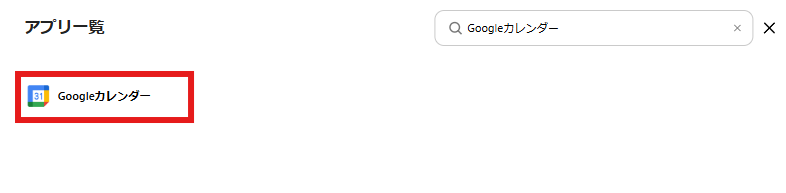
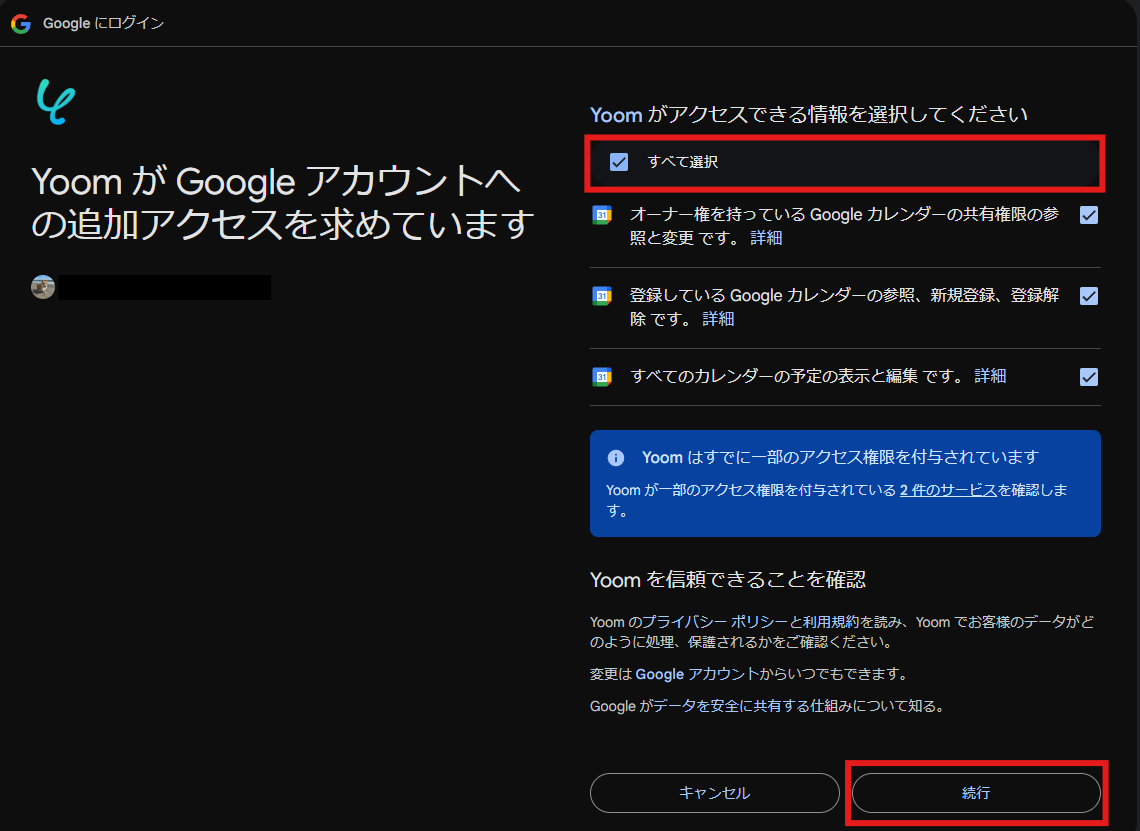
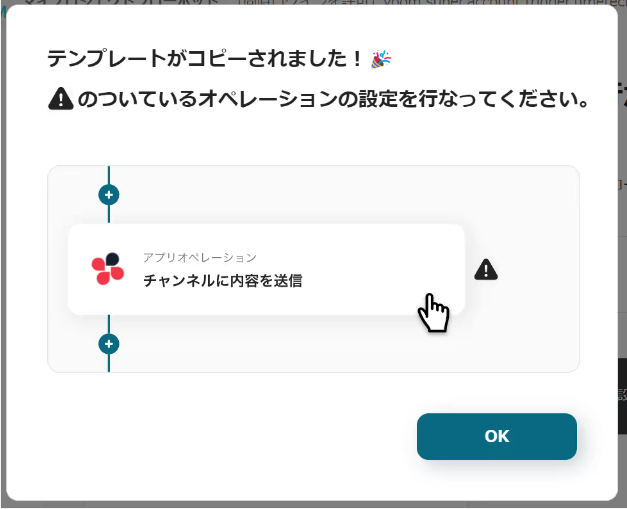
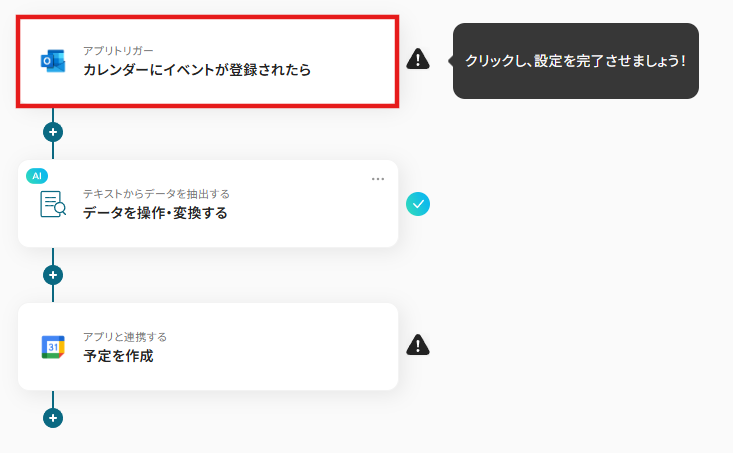
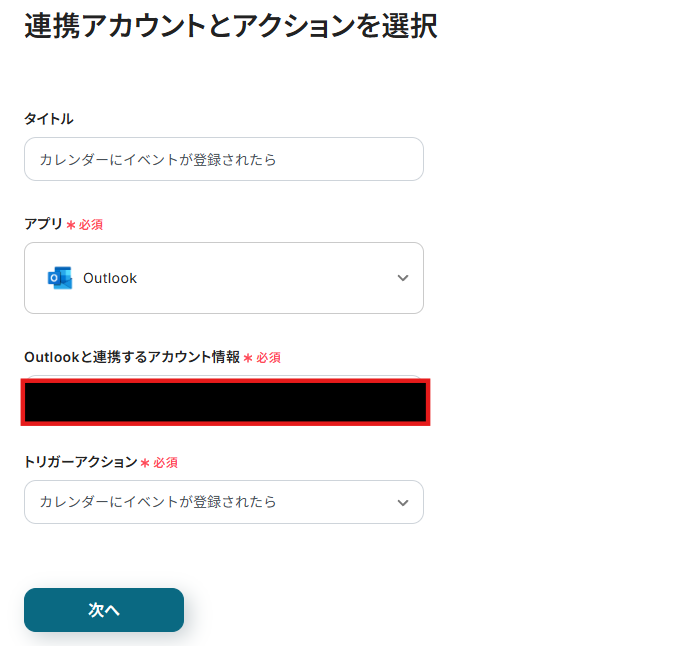
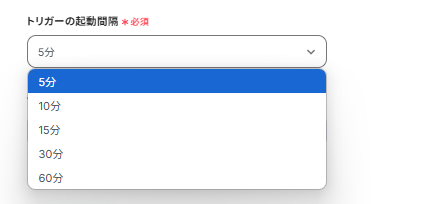
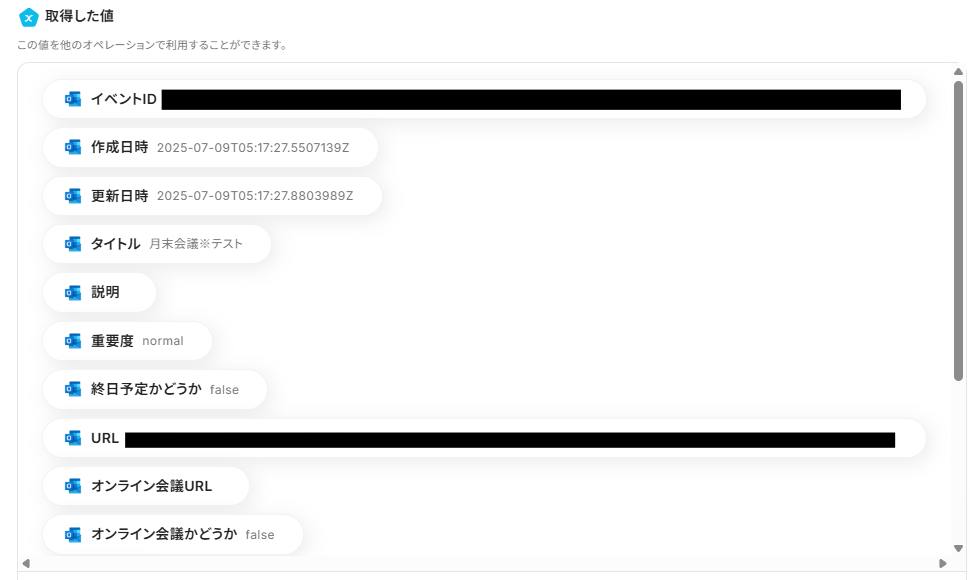
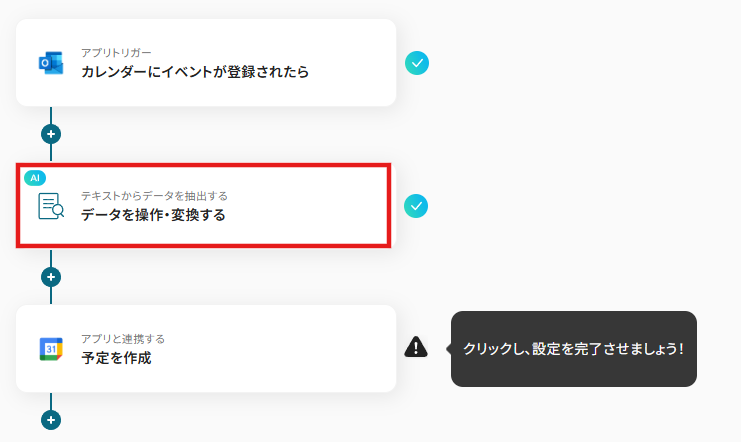
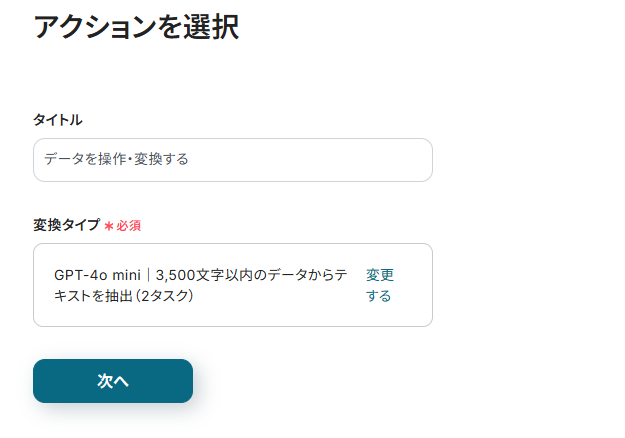
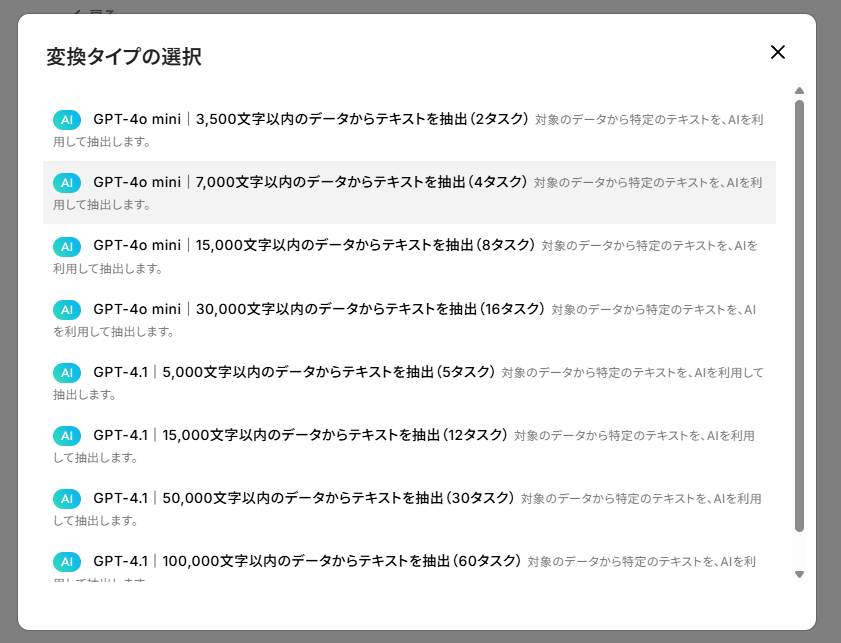
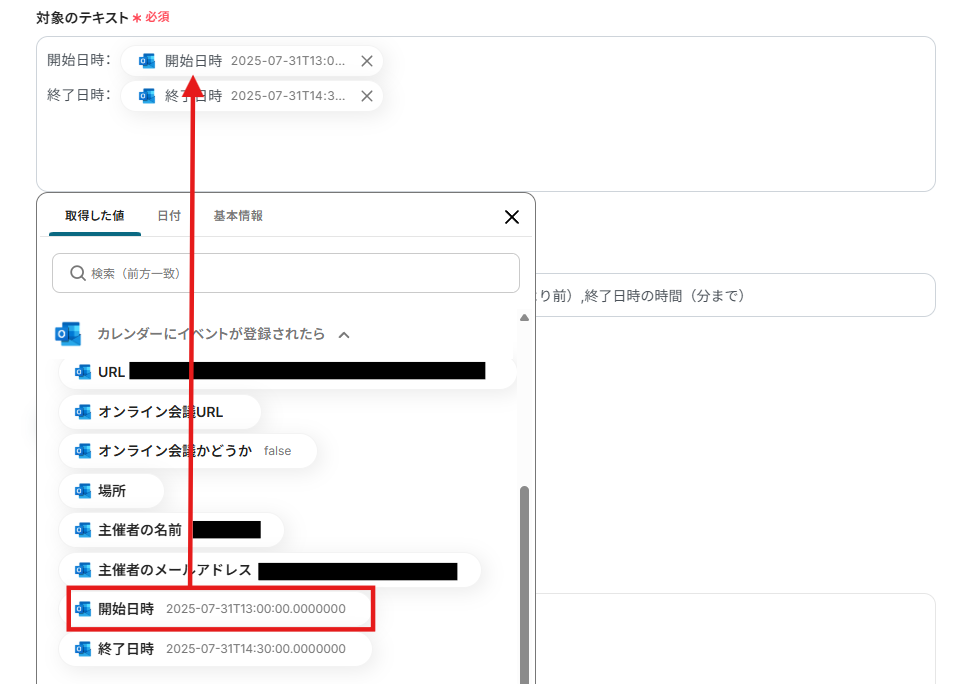

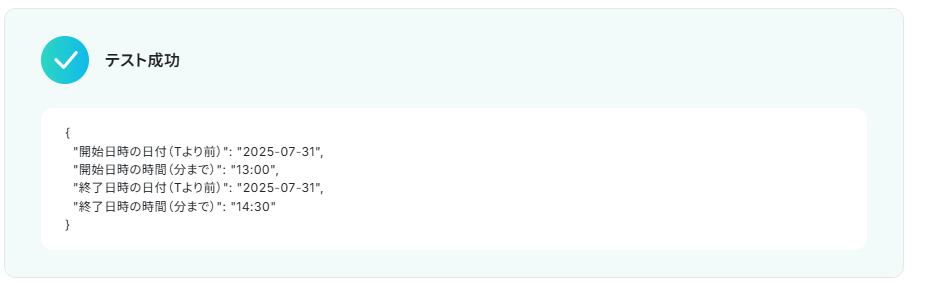
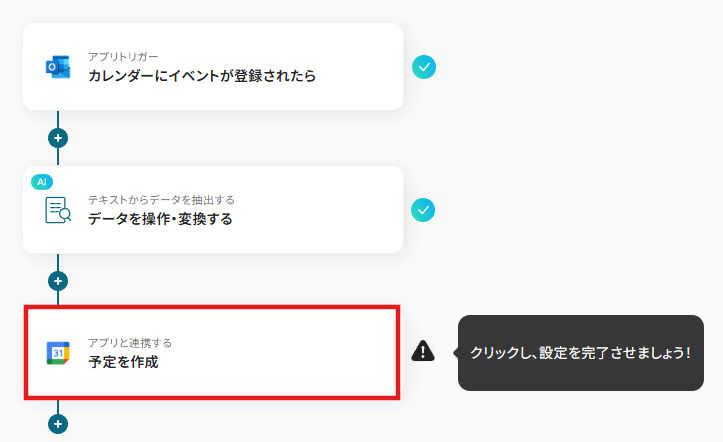
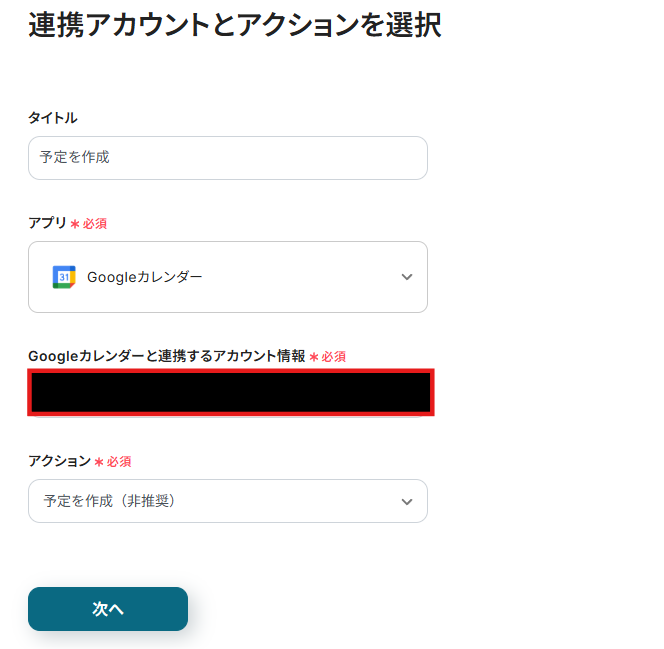
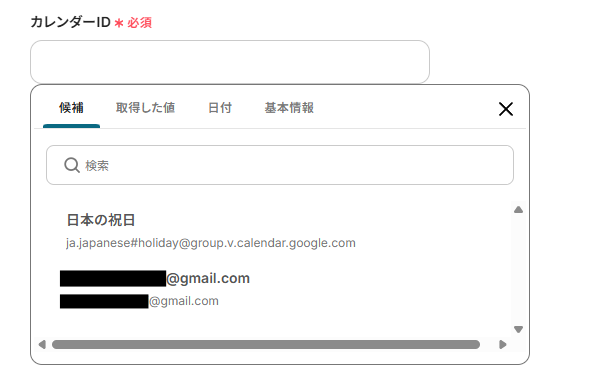
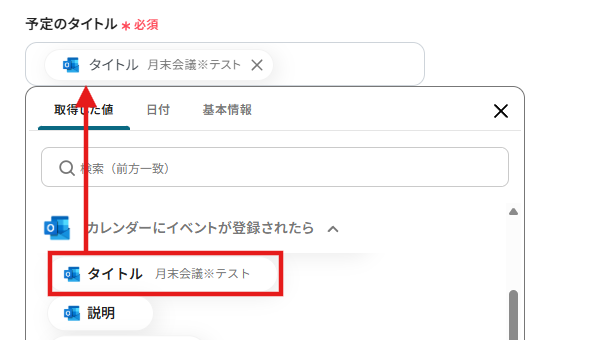
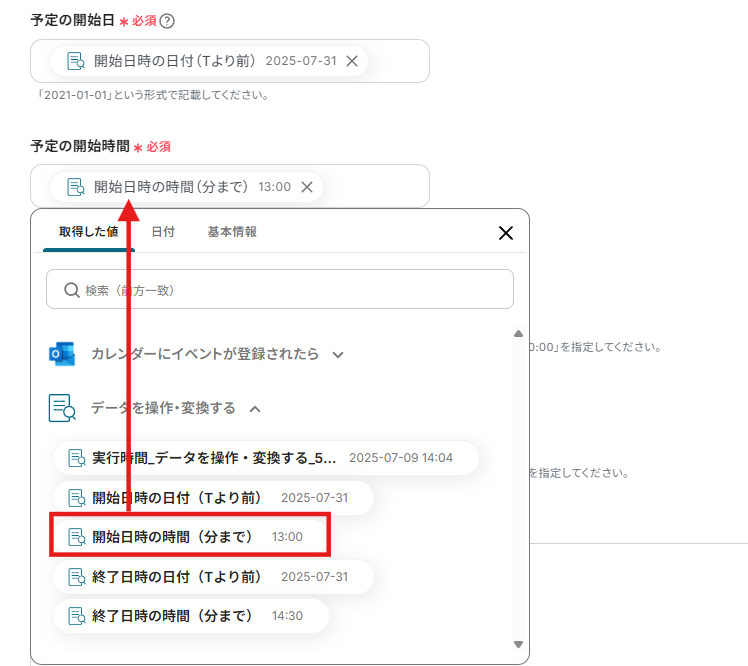
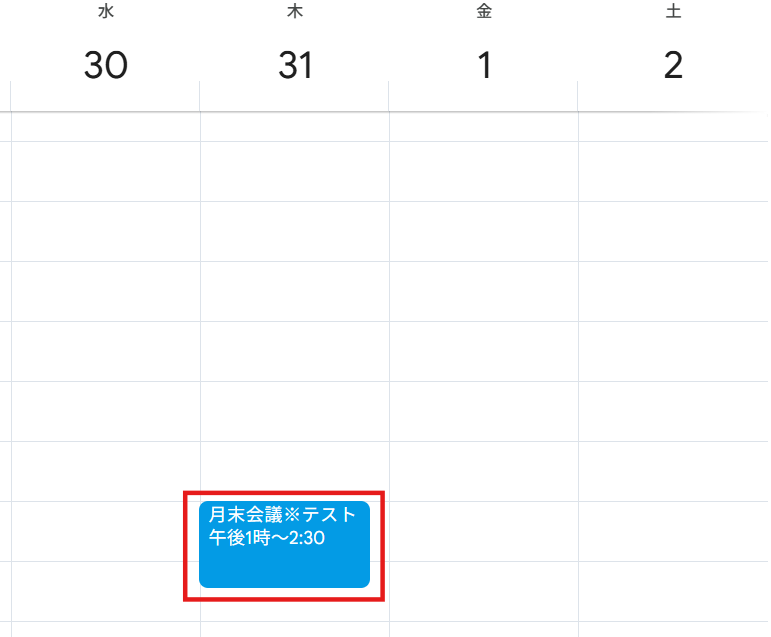
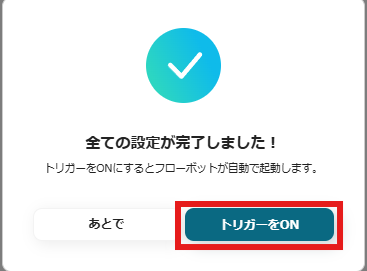
.avif)